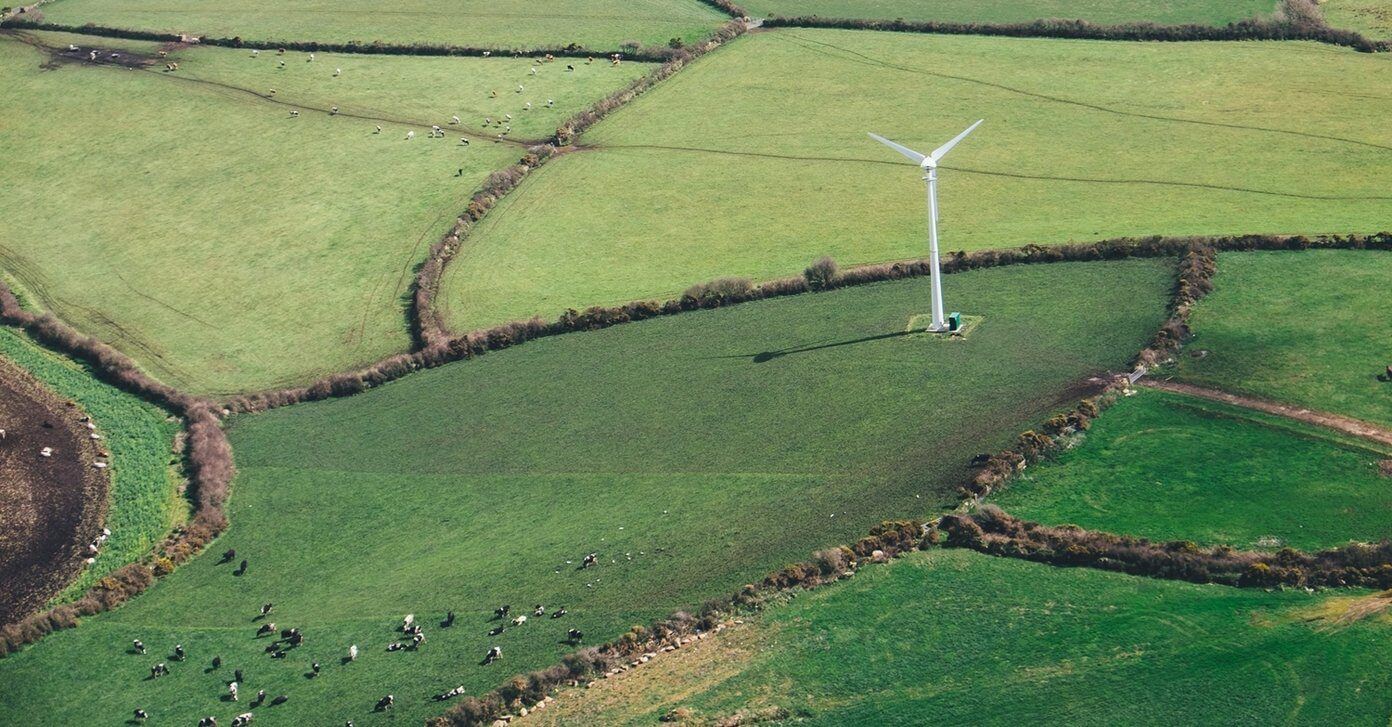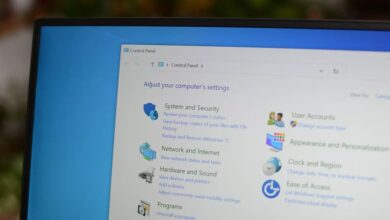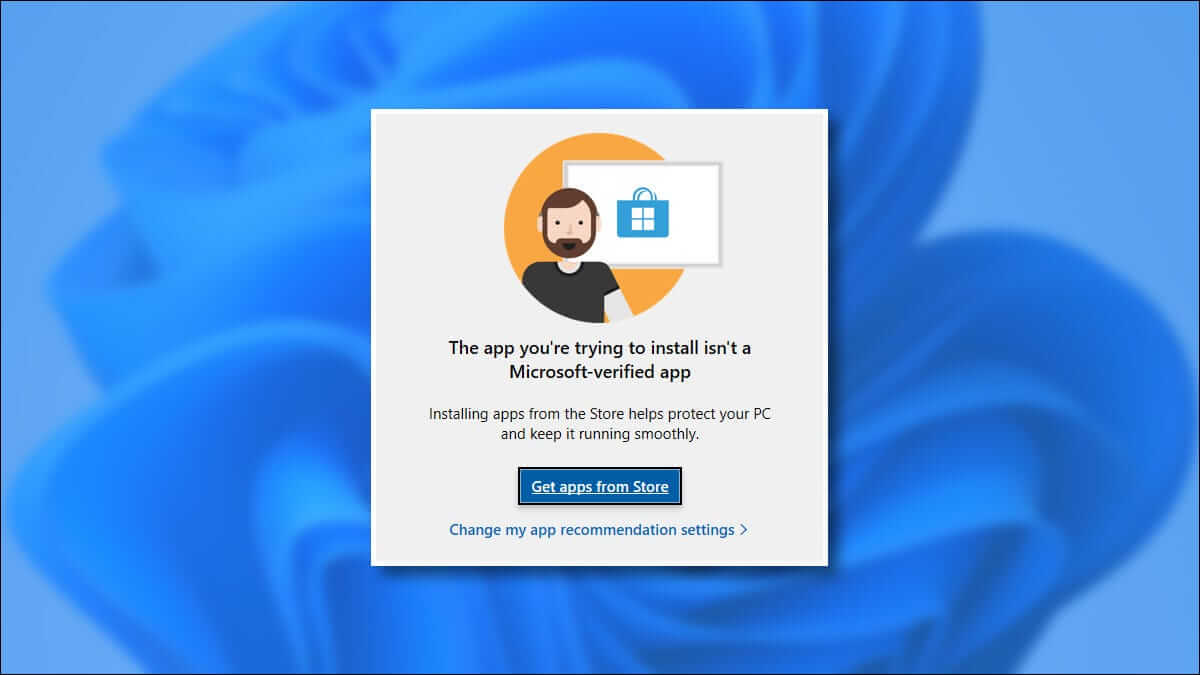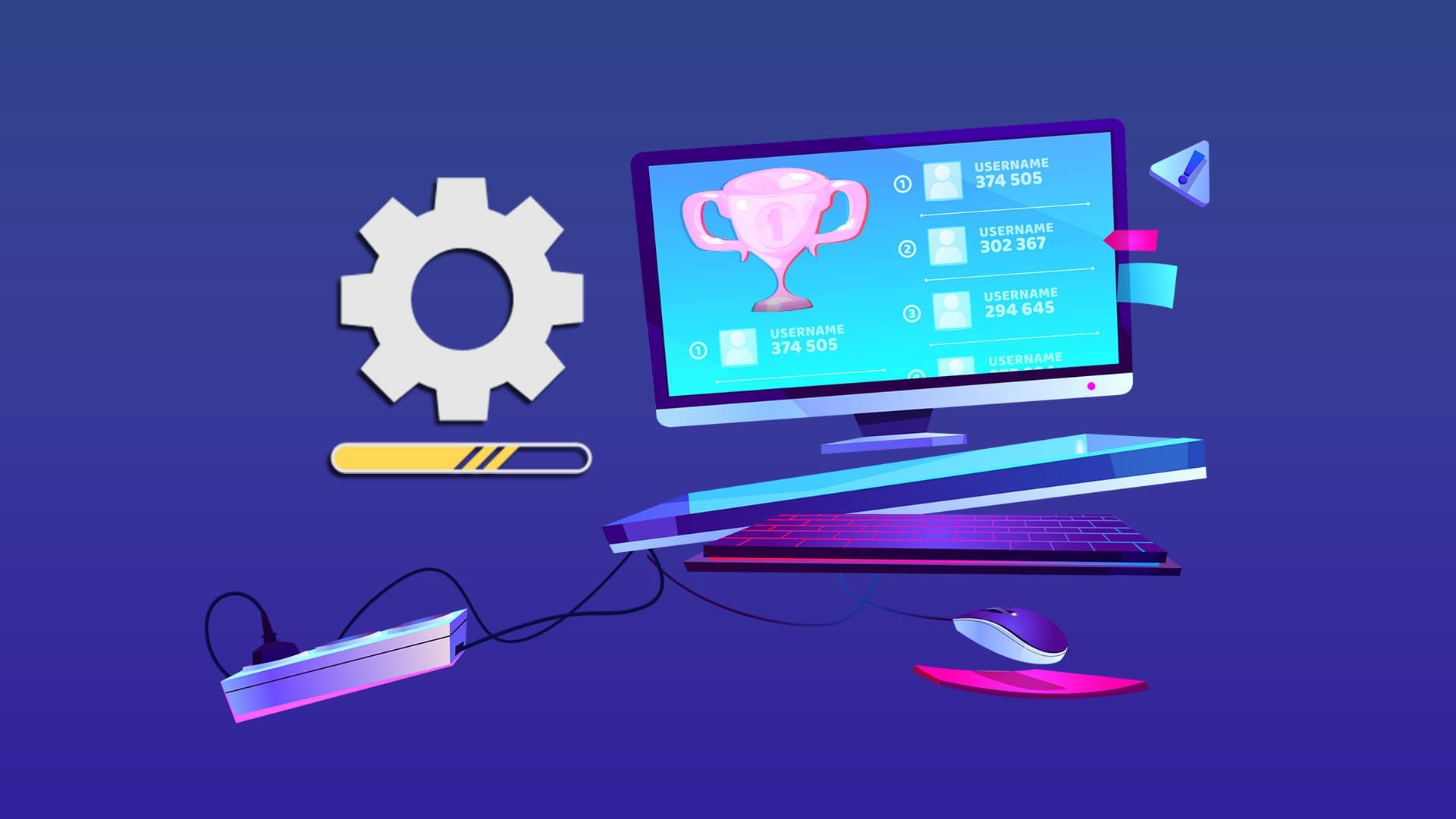Вы не были Обновление до Windows 11 Плавный переход от путаницы в отношении совместимости старых ПК с Windows 10 к Проблемы с Wi-Fi и звук, и инструменты, даже после обновления. Один из них Проблемы, которые возникли Недавно появилась проблема с тусклым экраном в Windows 11.

Мерцание экрана может возникать по разным причинам. Но если вы не можете определить причину, есть несколько способов её решения. Мы составили список практических решений. Давайте рассмотрим их.
1. Проверьте оборудование.
Для начала можно проверить кабельное соединение между процессором и дисплеем. Неплотное или неправильное подключение кабеля часто является основной причиной мерцания экрана в Windows. Однако, если вы уверены, что кабель не повреждён и подключён правильно, можно перейти к другим решениям.
2. Отключите менеджер окон рабочего стола.
Диспетчер окон рабочего стола — это процесс, отвечающий за создание Привлекательная анимация окон в Windows 11Если этот процесс обнаружит ошибку, он может быть причиной мерцания экрана. Поэтому попробуйте остановить его, выполнив следующие действия. Процесс должен перезапуститься автоматически.
Шаг 1: Нажмите Ctrl+Shift+Esc, чтобы открыть диспетчер задач в Windows. Нажмите кнопку «Подробнее», чтобы развернуть его.
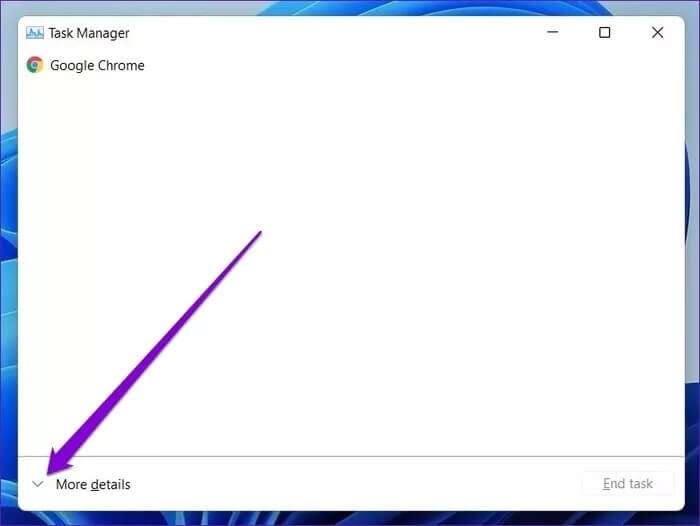
Шаг 2: В разделе «Процессы Windows» выберите «Диспетчер окон рабочего стола» и нажмите кнопку «Завершить задачу».
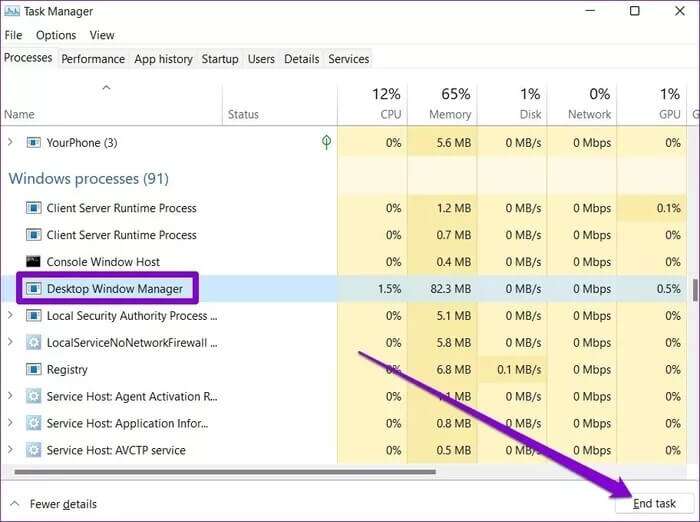
3. Изменить частоту обновления
Если вы установите на компьютере частоту обновления выше рекомендуемой, это может привести к мерцанию экрана. Возможно, вам потребуется выбрать более низкую частоту обновления, чтобы проверить, поможет ли это. Вот как это сделать.
Шаг 1: Нажмите клавиши Windows + I, чтобы запустить приложение «Параметры» и перейти в раздел «Дисплей».
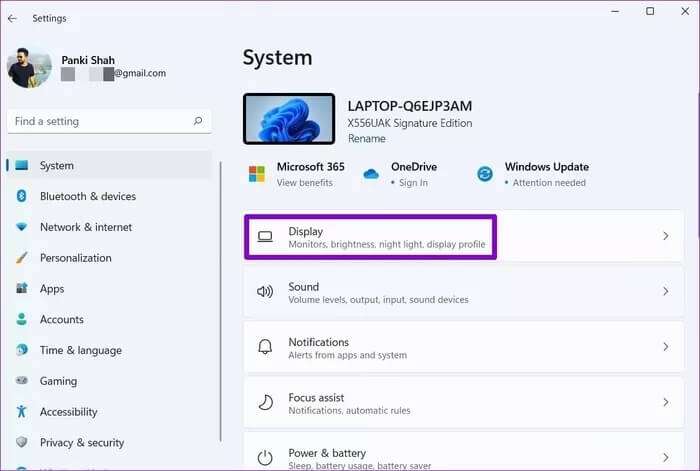
Шаг 2: Прокрутите вниз до соответствующих настроек и нажмите на опцию «Расширенный дисплей».
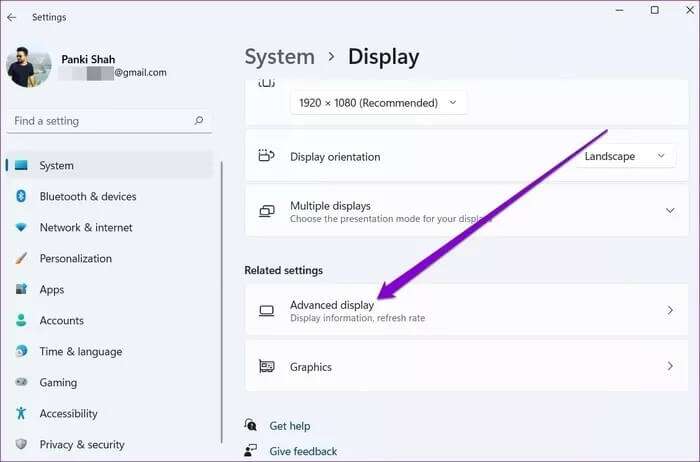
Шаг 3: Чтобы уменьшить частоту обновления, воспользуйтесь раскрывающимся меню рядом с пунктом «Выбрать частоту обновления».
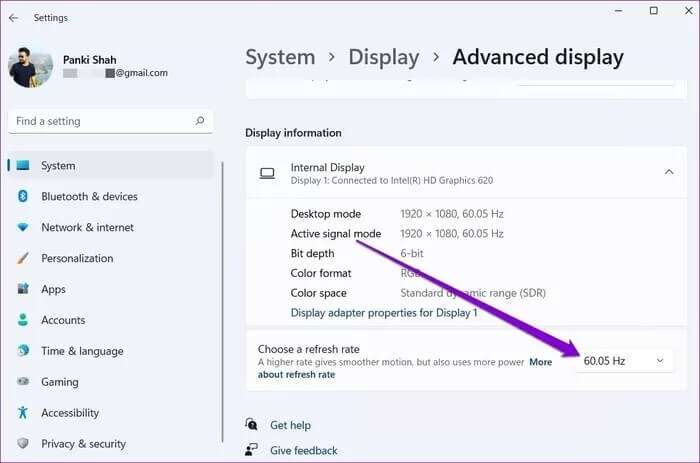
4. Удалите несовместимые приложения.
Если проблема с мерцанием экрана возникает только при использовании определённого приложения, скорее всего, она связана с этим приложением, а не с Windows или вашим компьютером. Это может происходить по разным причинам: от проблем с совместимостью до неисправной работы приложения. В этом случае попробуйте удалить это приложение, чтобы решить проблему.
5. Обновите графический драйвер
Графический драйвер вашего компьютера отвечает за подключение Windows к ПК с Windows 11. В идеале Windows должна автоматически обновлять графический драйвер при установке нового обновления. Но если выОтключить автоматические обновления в Windows Эти драйверы со временем устареют. Поэтому вы можете попробовать обновить их вручную, выполнив следующие действия.
Шаг 1: Щелкните значок поиска на панели задач, введите диспетчер устройств и нажмите Enter.
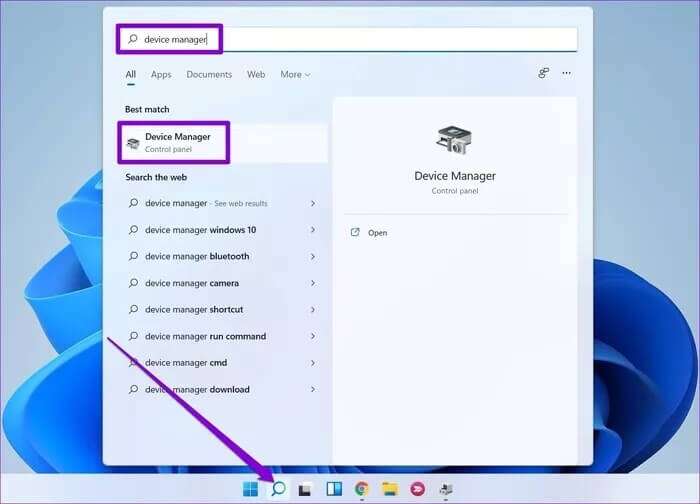
Шаг 2: В окне «Диспетчер устройств» разверните раздел «Видеоадаптеры», щелкните правой кнопкой мыши свою видеокарту и выберите пункт «Обновить драйверы».
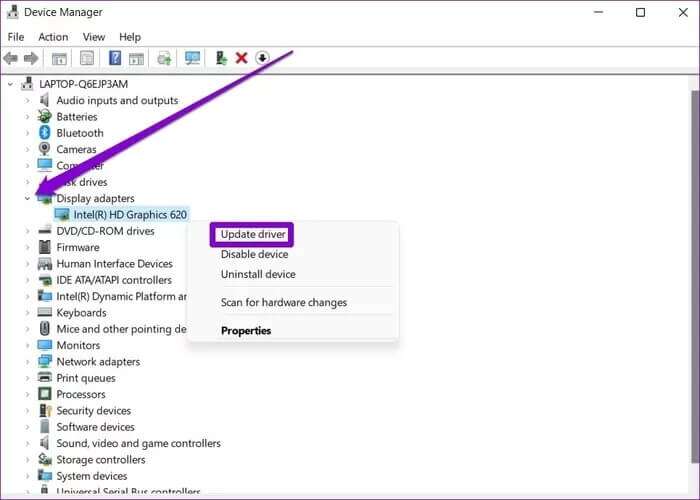
Теперь следуйте инструкциям на экране, чтобы обновить его.
6. Переустановите графический драйвер.
Иногда вам может понадобиться Поврежденные графические драйверы, которые нужно исправитьВ таких случаях вы можете попробовать отменить заказ. Установить драйвер Graphics и установите более новую или более позднюю версию. Вот как это сделать.
Шаг 1: нажмите клавишу. Windows + S Чтобы открыть Windows Search, введите диспетчер устройств и нажмите Enter.
Шаг 2: В окне «Диспетчер устройств» разверните раздел «Видеоадаптеры», щелкните правой кнопкой мыши свою видеокарту и выберите пункт «Удалить драйвер».
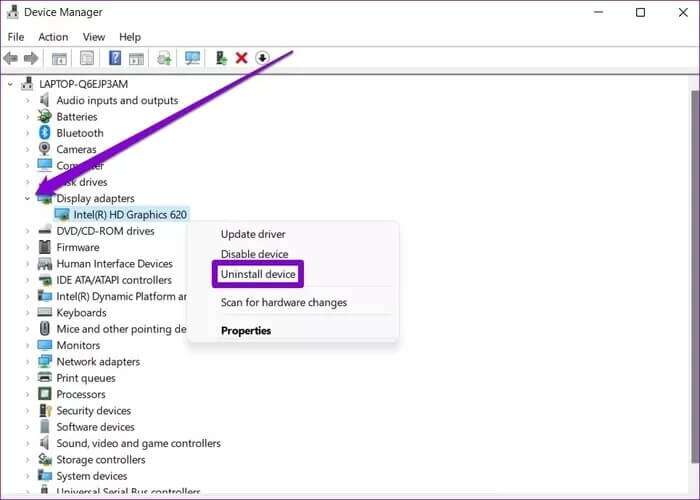
Теперь перезагрузите компьютер, и Windows автоматически установит удаленный драйвер.
7. Сканирование вредоносных программ
Компьютеры часто сталкиваются заражены вирусами Проблемы с мерцанием экрана. В этом случае не помешает провести тщательное сканирование компьютера. Для этого можно воспользоваться Defender для Windows или любой из Программа-антивирус Любимец третьей стороны.
8. Сбросить Windows
Если ничего не помогает, возможно, вы Сбросить Windows Это последний вариант. Это сбросит все ваши настройки к значениям по умолчанию. Вот как это сделать.
Шаг 1: нажмите клавишу. Windows + I Чтобы запустить приложение «Параметры», перейдите на вкладку «Центр обновления Windows» и нажмите «Дополнительные параметры».
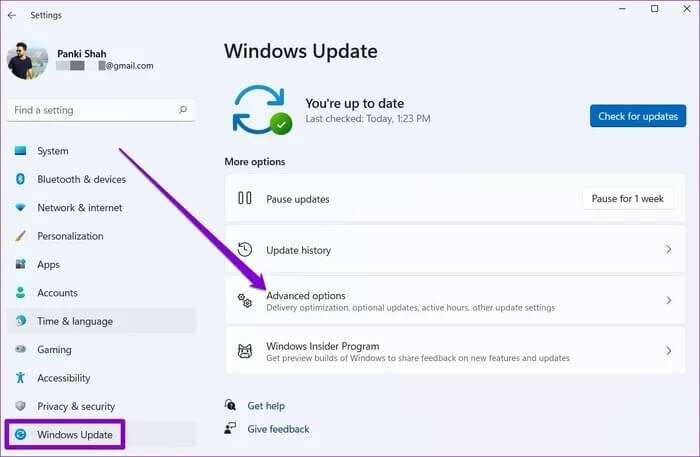
Шаг 2: Прокрутите вниз до раздела «Дополнительные параметры» и нажмите «Восстановление».
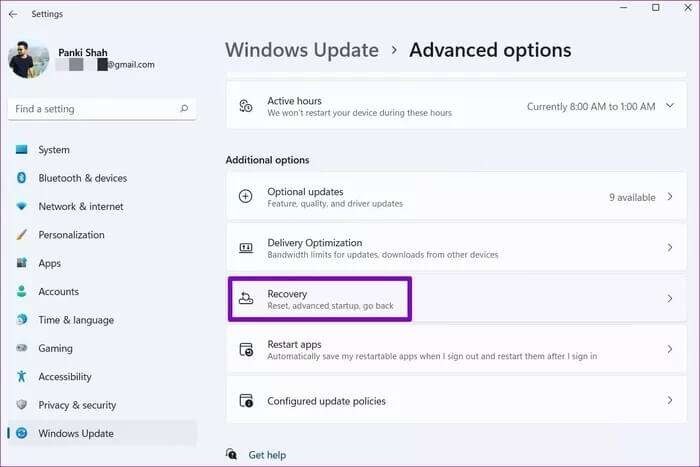
Шаг 3: Наконец, в разделе «Параметры восстановления» нажмите кнопку «Сбросить настройки ПК», чтобы начать сброс настроек ПК.
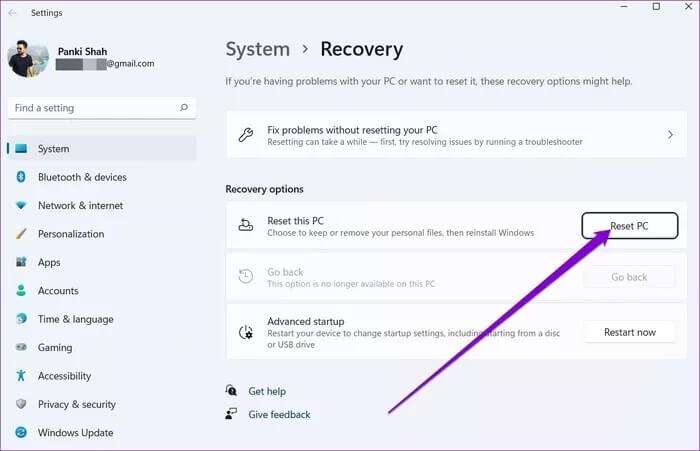
Больше не нужно моргать
Мерцающий экран может помешать любой работе на компьютере. Приведённые выше решения должны помочь решить проблему. Если эти методы не помогут, обратитесь в авторизованный сервисный центр для дальнейшего устранения неполадок и ремонта.